
上个月一个雷把家里的路由,猫,机顶盒给劈了个精光。当时急着上网又买了一个猫和路由。刚好这周回家没什么事,就寻思把烧了的猫和路由拿出来看看,猫是点不亮了没救,不过路由看起来倒没什么问题,重新连进网络发现只是坏了一个LAN口,那天可能没注意到这个问题,就以为坏了。既然买了就不要浪费,家里刚好一个路由没办法完全覆盖。比如我蹲坑的时候连不上wifi而必须开GPRS 。。。这是一个很严重的问题。
。。。这是一个很严重的问题。
新买的路由有WDS功能,而旧路由有Bridge功能,今天就介绍一下怎么利用WDS来扩大wifi覆盖范围。
科普WDS:无线分布式系统,在SOHO方面一般是用于做无线中继器。(中继这玩意这一年来真的是搞的想吐了。。。)说白了,就是在本来一个路由A的基础上,再搭建一个新的热点路由B,B接收A发射的信号,同时自身也发射信号。如下图。盗图可耻。这样好理解了。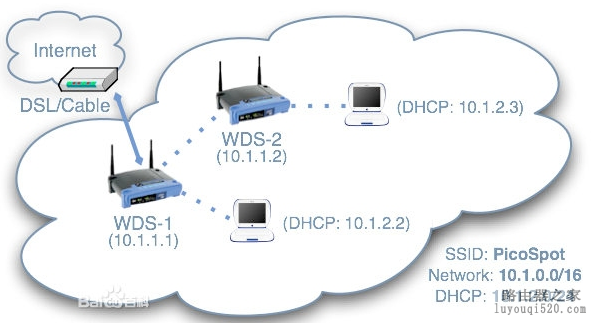
测试的环境是都是TPLink,建议是同一牌子的路由,免得出现兼容性问题。这里不说型号了。用路由A(主路由)和路由B(副路由)表示。做副路由(B)必须带有WDS功能,而主路由使用普通无线路由(A)即可。
以下,主路由A,SSID设置为Jacky1,副路由B,SSID设置为Jacky2。均采用WPA2混合加密。
一、连接主路由A,设置如下图。记下两个DNS服务器地址,设置频段固定,这里选择频段7。
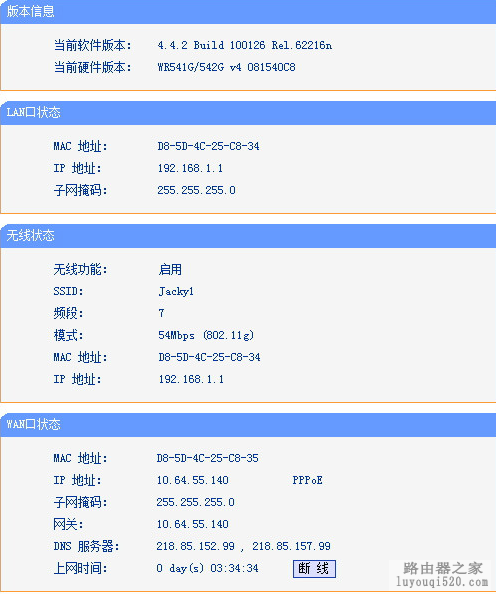
二、打开主路由ADHCP。启动DHCP,可用地址设置100~199(这里也可以随意设置,不要和副路由B冲突即可),其他采用缺省值就可以。如下图。
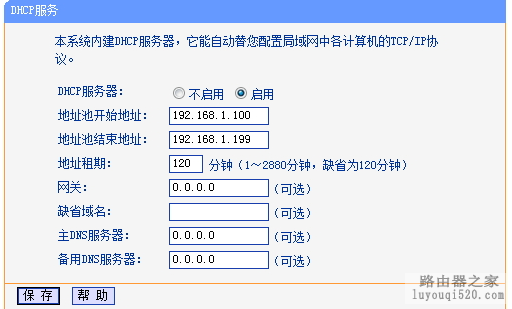
三、连接副路由B,先更改路由B的地址,LAN IP,这里改为192.168.1.2,避免和主路由的192.168.1.1冲突。如下图。
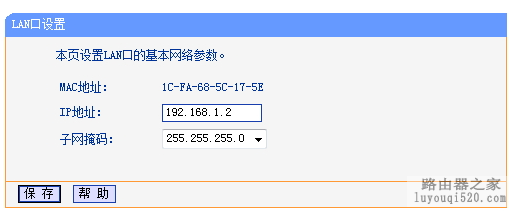
四、重启副路由B,记得这个时候进副路由B要Key 192.168.1.2了。
五、进入副路由B无线基本设置,开启WDS功能,设置密码,同时设置信道,这里和上面的频段要一样,设置为7。点击扫描。
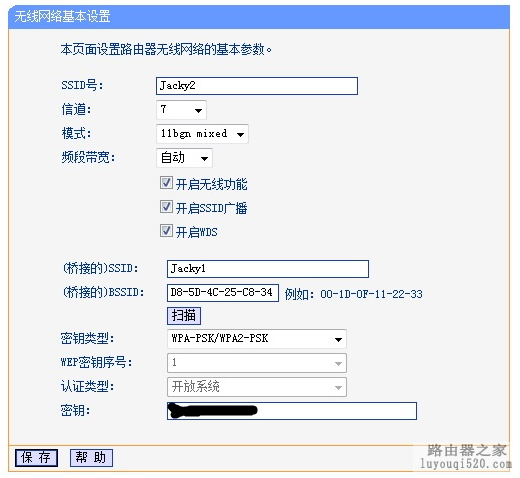
六、在出现的wifi列表中,选择主路由A的热点,输入密码连接。如下图。
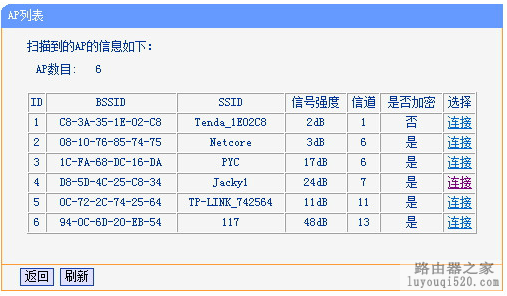
七、打开副路由B的DHCP。启用DHCP,起始地址设置为50~99(这里不能和主路由A的DHCP可用地址重复,避免冲突),网关设置为主路由A地址,这里是192.168.1.1。两个DNS服务器,Key入步骤一记录的2个地址。如下图。
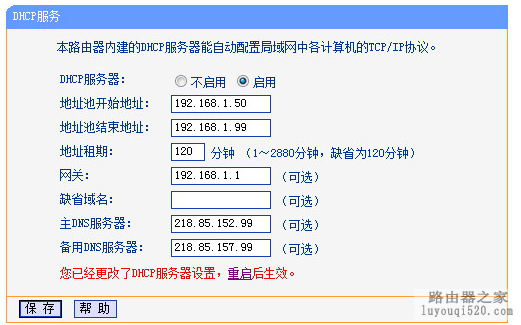
八、重启副路由B生效。到这里,WDS延伸网络搭成。看一下,wifi的覆盖范围是不是增大了。废话。。。。2个路由当然增大了。
九、测试一下,看效果好不好。
1.台式机用Realtek 8187看。如下图。信号从86%直接到100%。(卡皇本来就强,用笔记本效果更明显)

2.手机抓一下dbm值。从-82dbm升到-42dbm。dbm相关自己谷姐去。计算方式10lg(功率/1mw)。-42dbm已经是近满信号了。
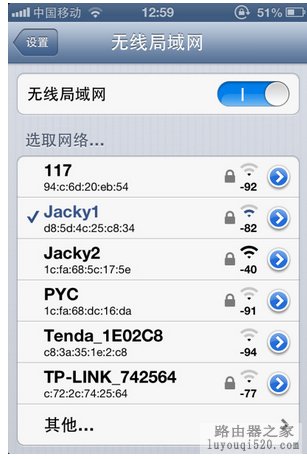
十、其他。
1.WDS扩展的实质是在2个路由之间切换,如下图,可以看到连接到不同热点分配的IP不同,这就是刚才DHCP地址的分配。虽然理论上会有断网,但是这一些由无线网卡来完成,它可以自己判断信号强度来快速自动切换热点,我测试的结果是基本上达到了无缝切换的要求。

2.有嘛用?通过WDS来扩展网络,也是无线应用,所以完全可以替代高功率蹭网卡的功能(高功率高辐射啊),你可以在副路由B的LAN口接出网线连接台式机。一台带WDS的双天线路由才100块不到,一个卡皇要150以上,而且还要各种驱动麻烦不说,永久了信号各种衰减的厉害。这里再解释一下,离wifi热点远了并不是意味着你的网速降低,网速是不变的,只要你接的到信号,比如你宽带是4Mbps的,那只要连的上,你迅雷还是可以450KBps没问题。问题在于wifi信号的衰减会导致网络丢包,从而导致本地进行校验的时候出错要求重发,这样才会导致看起来网速很慢。
3.Bridge功能,刚开始是有提到Bridge功能,这个功能也是可以起到桥接中继无线信号。它需要挂在主路由A上,然后开启Bridge功能,输入AP的MAC来达成桥接,不过部分Bridge功能只支持Wep加密,我这台也是,所以这里也不讲了,有兴趣的谷姐。
原创文章,作者:192.168.1.1,如若转载,请注明出处:https://www.224m.com/10006.html

